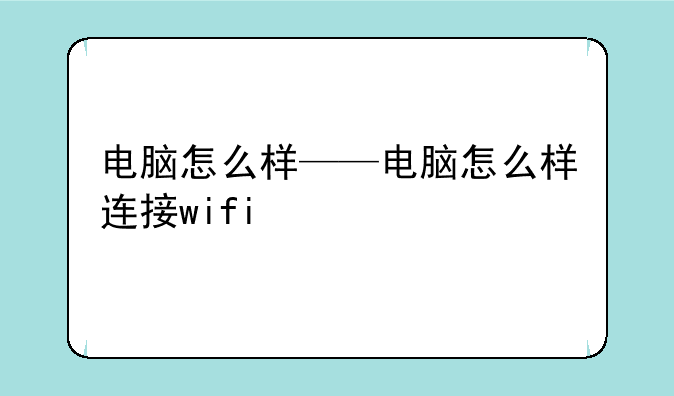
电脑怎么样?全面解析电脑连接WiFi的步骤与技巧
在数字化时代,电脑作为我们工作与生活的得力助手,其性能与便利性成为了我们关注的焦点。那么,当我们面对一台全新的或需要重新配置网络连接的电脑时,不禁要问:电脑怎么样连接WiFi?下面的内容将为你详细解答,确保你能够轻松上手,享受无线网络的便捷。
一、检查硬件设备与驱动程序
在连接WiFi之前,首先需要确保你的电脑内置无线网卡或已正确安装了外置无线网卡,并且该硬件的驱动程序是最新的。① 检查无线网卡:通过设备管理器查看是否有“网络适配器”下的无线网卡设备,确认其状态正常。② 更新驱动程序:访问电脑制造商的官方网站,下载并安装与你的电脑型号和操作系统相匹配的无线网卡驱动程序。
二、开启电脑的WiFi功能
许多现代电脑都设计有快捷键或软件开关来控制WiFi的开启与关闭,确保这一功能已被激活。① 快捷键操作:通常,Fn键结合一个带有无线信号图标的功能键(如F2、F5等)可以快速开启或关闭WiFi。② 系统设置:在Windows系统的“设置”>“网络和Internet”>“飞行模式”中,确保WiFi开关处于开启状态。
三、搜索并连接WiFi网络
一旦WiFi功能开启,接下来便是搜索并选择你要连接的无线网络。① 网络列表:点击任务栏右下角的网络图标,会弹出一个可用的WiFi网络列表。② 选择网络:从列表中找到你的WiFi网络名称(SSID),点击它。③ 输入密码:在弹出的窗口中输入正确的WiFi密码,然后点击“下一步”或“连接”。
四、解决连接问题
有时候,尽管按照上述步骤操作,电脑仍可能无法顺利连接到WiFi。这时,可以尝试以下几种解决方案:① 重启路由器:关闭路由器电源等待几分钟后再重新开启,有时能解决信号不稳定的问题。② 忘记网络并重新连接:在Windows的网络设置中,选择“管理已知网络”,找到并“忘记”你的WiFi网络,然后重新进行连接尝试。③ 更改网络模式:某些情况下,将路由器的无线模式从自动更改为特定的标准(如80②11n或80②11ac)可能有助于改善兼容性。④ 更新操作系统:确保你的Windows系统是最新的,因为系统更新往往包含了对无线网络的改进和支持。
五、提升WiFi信号质量
为了获得更好的上网体验,你还可以采取一些措施来提高WiFi信号的稳定性和覆盖范围:① 物理位置:将电脑放置在靠近路由器且无遮挡物的位置。② 使用WiFi增强器或扩展器:对于大型住宅或信号难以穿透的区域,可以考虑添加WiFi信号增强设备。③ 优化路由器设置:调整路由器的频道设置,避免与其他无线设备产生干扰。
综上所述,电脑连接WiFi的过程虽然看似简单,但其中涉及的细节和可能遇到的问题不容小觑。通过仔细检查硬件设备、更新驱动程序、正确开启WiFi功能、搜索并输入密码连接网络,以及在遇到问题时采取恰当的解决策略,你将能够轻松享受高速稳定的无线网络服务。希望这篇文章能帮助你更好地理解电脑如何连接WiFi,让数字化生活更加顺畅无阻。


